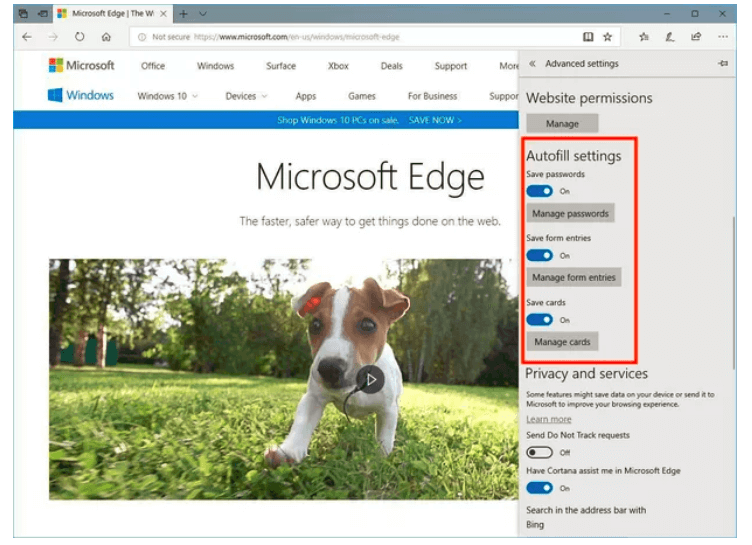Windows 10 Spring Creators ažuriranje donijelo je brojna poboljšanja za poboljšanje našeg iskustva. Uz ovu gomilu sjajnih izmjena dizajna i svježeg sloja boje, Windows se također potrudio poboljšati preglednik Edge . Svjesni smo da Edge konačno nudi mogućnost isključivanja zvuka određenih kartica, ali to baš i nije to.
Osim ovoga, evo još nekoliko dodataka kako je preglednik Edge postao bolji s ažuriranjem Spring Creators. S ovim korisnim dodacima Edge je konačno uspio sustići Google Chrome i Mozilla Firefox. Još nam ne vjerujete? Razgovarajmo o svakoj značajci detaljno.
1. Isključivanje zvuka kartica
Da, znate vježbu! Značajka isključenja kartica konačno je stigla u preglednik Edge što je jedno veliko olakšanje. Dakle, da biste isključili karticu na Edgeu, dodirnite ikonu zvučnika na kartici s bukom. To će automatski isključiti bilo koji zvuk koji se reproducira i blokirati sve vrste zvukova obavijesti. Da biste ga uključili, ponovno dodirnite istu ikonu.
2. Automatsko popunjavanje obrazaca
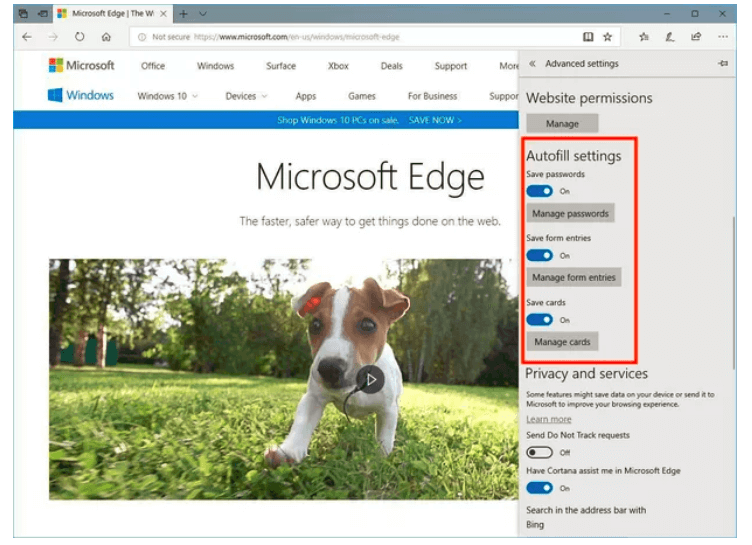
Još jedno veliko olakšanje koje nam je donio preglednik Edge je automatsko popunjavanje obrazaca. Chrome i Firefox podržavaju ovu značajku već dugo vremena, a sada se konačno čini da je i Edge stigao. Da biste pristupili novom odjeljku postavki automatskog popunjavanja u pregledniku Edge, idite na ploču Postavke, pomaknite se prema dolje i kliknite gumb Prikaži napredne postavke. Ovdje možete prilagoditi postavke automatskog popunjavanja za web-mjesta i upravljati lozinkama. Zaista cijenimo Edge što predstavlja ovu dugo očekivanu značajku. Osim toga, Edge će također pohraniti podatke o vašoj kreditnoj kartici radi lakšeg pristupa. Ali da, sigurnosni kod neće biti spremljen kako bi se spriječio bilo kakav neovlašteni pristup.
Također pročitajte: 10 najboljih softvera za čišćenje računala za optimizaciju vašeg sustava
3. Širi prozor favorita
Sjećate li se one nespretne bočne ploče koja je kliznula s desnog prozora? Da, taj uski stupac koji je uključivao sve naše favorite, popise za čitanje, oznake, povijest, preuzimanja i još mnogo toga. Pa, dobra vijest je da je ovaj stupac sada daleko veći i bolji i puno lakši za korištenje. Također uključuje gumb "Stvori novu mapu", koji je u prethodnim verzijama bio skriven iza kontekstualnog izbornika desnog klika. Uz pomoć ove opcije možete jednostavno zadržati sav sadržaj u određenim mapama, recimo Sport, Zabava itd.
4. Način rada preko cijelog zaslona
Tijekom surfanja na web-preglednicima, pritiskom na tipku F1 obično se otvara web stranica u načinu cijelog zaslona. Pa, prethodna verzija Edgea je u ovom slučaju bila malo razočaranje. Prikazao je tri akcijska gumba u gornjem desnom kutu koji su uključivali opcije minimiziranja, izlaza iz načina cijelog zaslona i zatvaranja prozora. Dakle, u slučaju da ste htjeli mijenjati kartice tijekom rada morali smo prvo izaći iz načina rada preko cijelog zaslona, a zatim to učiniti. Ali sada s ažuriranjem Windows Spring Creators Edge je prevladao sve takve nedostatke. Sada nudi pravilan način rada na cijelom zaslonu kao i drugi web preglednici koji uključuju sve otvorene kartice, URL traku, minimiziranje prozora, opciju izlaza preko cijelog zaslona i opciju zatvaranja prozora.
Također pročitajte: 10 najboljih softvera za ažuriranje upravljačkih programa za Windows 2018
5. Ispis bez nereda
Ispis web stranica na Edgeu upravo je postao bolji! Sada, ako želite ispisati bilo koju web stranicu iz Edgea, neće ispisati oglase ili slike. Korištenjem opcije "Ispis bez nereda" ne samo da štedite puno papira, već i ispisujete tekst koji se lako čita. Da biste koristili ovu opciju, pritisnite gumb Control+ P, a zatim dodirnite "Ispis bez nereda" da biste ispisali samo tekstualnu verziju web-stranice.
Dakle, ljudi, evo nekoliko načina na koje je Edge konačno uspio uhvatiti korak s drugim preglednicima. Ovo je hrpa promišljenih podešavanja koje je uveo Windows kako bi poboljšao naše iskustvo pregledavanja. Nadamo se da ćemo u budućnosti vidjeti još ovakvih korisnih dodataka!